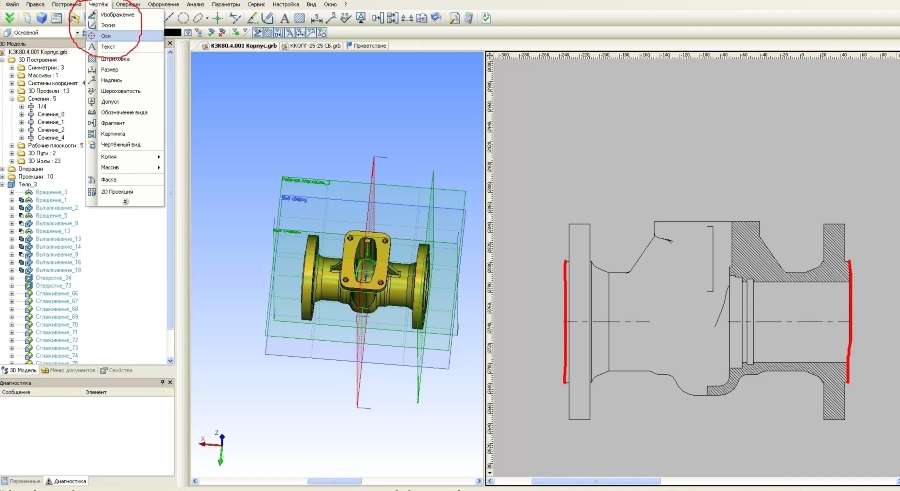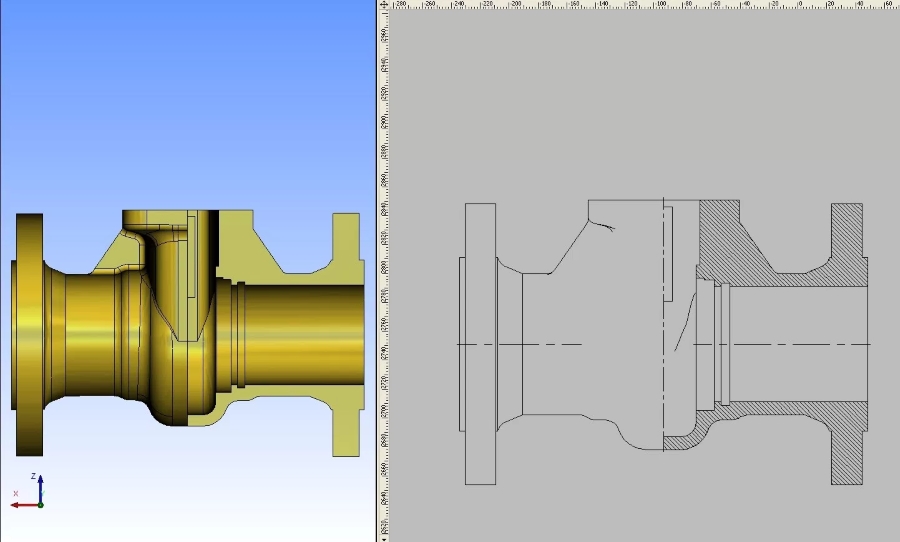Lépésről lépésre utasításokat létre helyi szakaszt a T-flex
Lépésről lépésre utasításokat létre helyi vágást a T-Flex
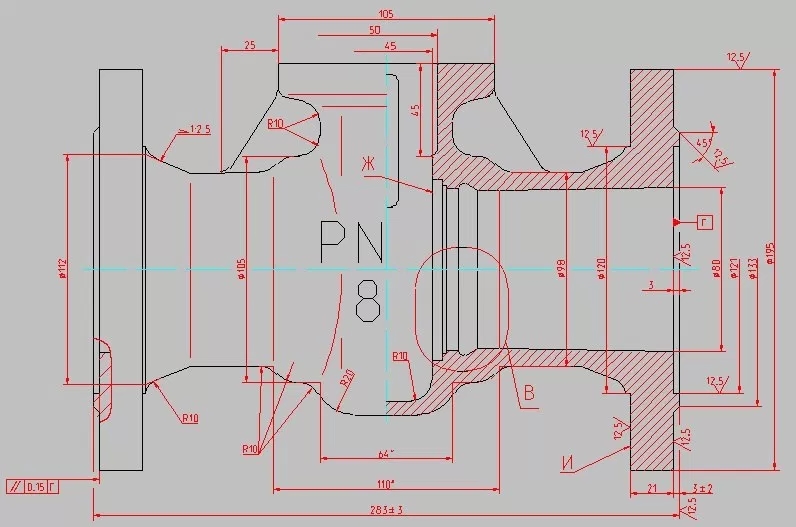
Program T-Flex egy speciálisan kialakított csapat, amely lehet, hogy a helyi vágás. De ha mozog a vetítés egy rés a többi helyen a rajzon, a vágás is elveszhet, és minden munkát el kell végezni újra. A módszer, ahol nagyobb megbízhatóság, a következő. Ahhoz, hogy az első festett test:

Ezután csinálunk mindent példáját akció, amellyel elolvasta a cikket a vágás az izometrikus nézet. Válassza ki a munka síkja a felülnézeti és állítsa be a funkcióját a rajzon. Először létrehozunk egy 2D elérési utat, majd add hozzá a 3D-módon. Láthatjuk ezt a következő képernyő lövése pont 1 pont 3:
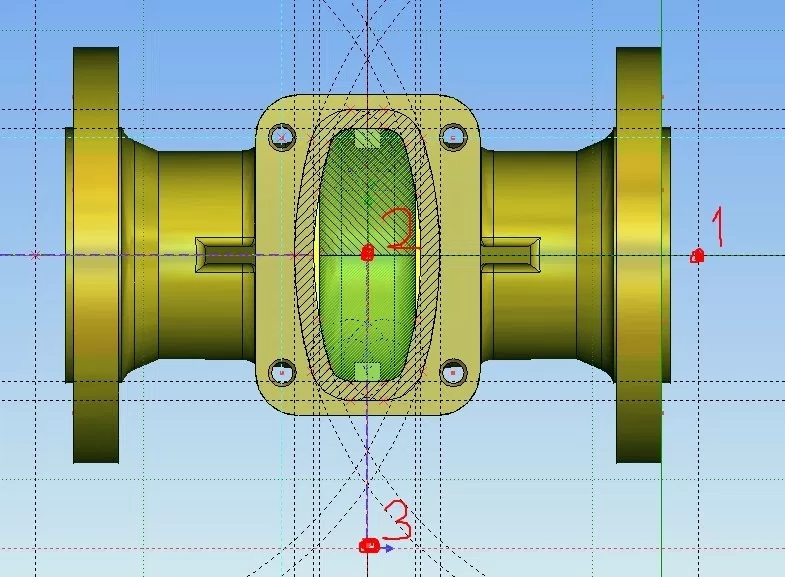
Következő a meglévő 3D módon hozunk létre egy részén. Feltétlenül ügyeljünk arra, hogy Nakonechny nyíl különböző irányokba, hogy ne egymást. Változás az irányt, akkor használja a Tab billentyűt. Ez az, amit kap:
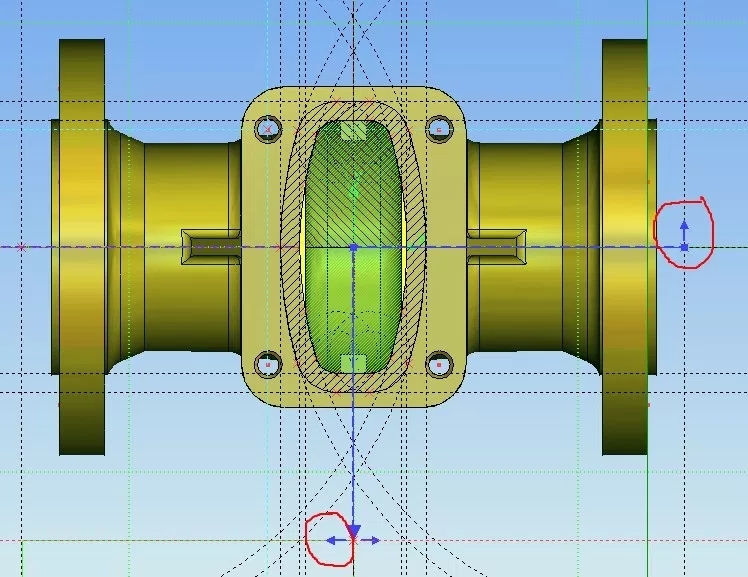
Most kell, hogy hozzon létre a 2D-vetítés a front view. A szakaszok a menüből válassza ki először létre. Helye könnyű, mert ez az utolsó a listán:
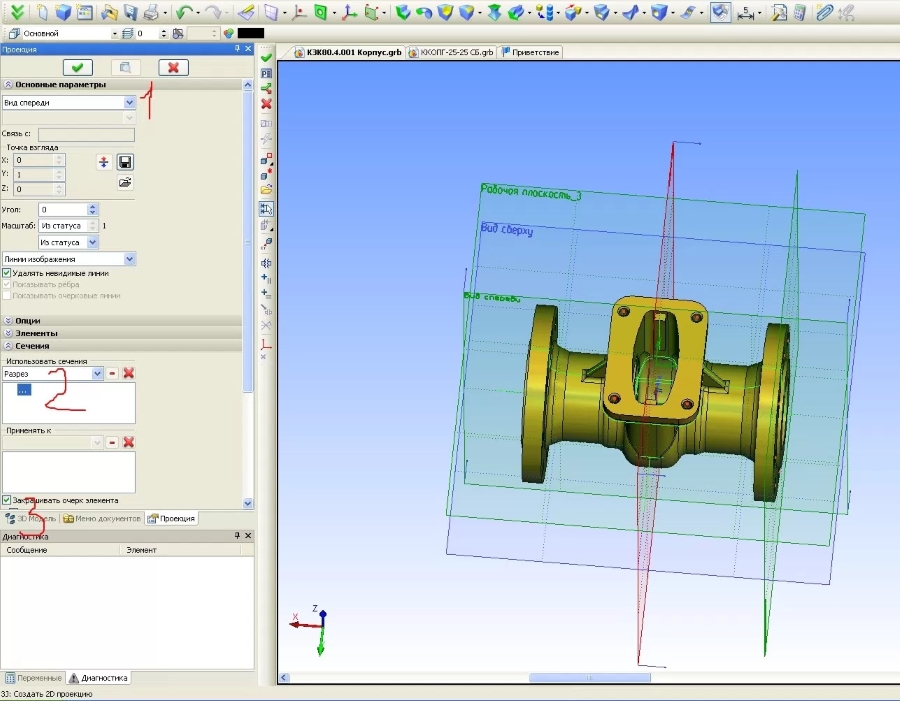
A kattintás után a zöld pipa, a vetítés létre. Most, ha azt szeretnénk, hogy mozog a 2D vetítés vagy valamilyen módon változtatni a 3D-vetítés, a vágás helyén marad. Tovább bar - dorisovki függőleges tengelyen, mert a modell nem. Ebből a célból a rajzon menüben válasszuk a „tengely”. Most, a vetítési 2D jelöli a szélsőséges határán tengelye rajz. Az alábbiakban ezek pirossal jelölve:

És az utolsó lépés - az egyensúlyt a méret: